
Bảo mật iPhone hoặc iPad của bạn bằng Face ID
Face ID dành cho bất kỳ người nào muốn thêm một lớp bảo mật bổ sung cho iPhone hoặc iPad của họ sử dụng. Tính năng này giúp đảm bảo rằng người khác không thể truy cập thông tin được lưu trữ trên thiết bị của bạn. Để sử dụng Face ID, trước tiên bạn phải thiết lập mật mã trên iPhone hoặc iPad.
Để xem danh sách các thiết bị được hỗ trợ, hãy xem bài viết Hỗ trợ của Apple Các kiểu máy iPhone và iPad hỗ trợ Face ID.
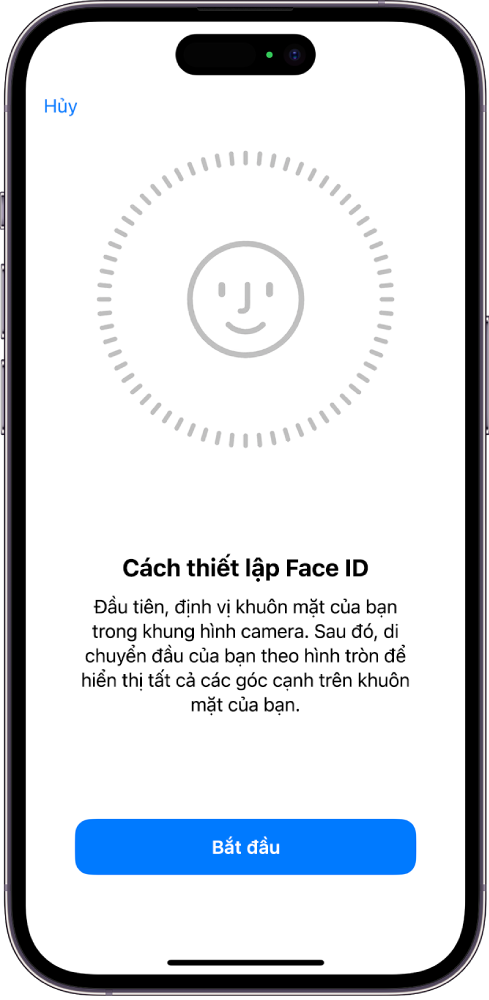
Tìm hiểu cách: Để xem một tác vụ ở bên dưới, hãy chọn nút dấu cộng ![]() bên cạnh tiêu đề của tác vụ.
bên cạnh tiêu đề của tác vụ.
Bảo mật iPhone hoặc iPad của bạn bằng Face ID
Nếu bạn không thiết lập Face ID khi thiết lập iPhone hoặc iPad lần đầu tiên, hãy đi tới Cài đặt
 > Face ID & Mật mã > Thiết lập Face ID, sau đó làm theo hướng dẫn trên màn hình.
> Face ID & Mật mã > Thiết lập Face ID, sau đó làm theo hướng dẫn trên màn hình.
Nếu có các hạn chế về mặt thể chất, bạn có thể chạm vào Tùy chọn trợ năng trong khi thiết lập Face ID. Khi bạn làm điều này, việc thiết lập nhận dạng khuôn mặt không yêu cầu chuyển động đầu ở phạm vi đầy đủ. Việc sử dụng Face ID vẫn bảo mật, nhưng tính năng này yêu cầu sự nhất quán cao hơn trong cách bạn nhìn vào iPhone hoặc iPad.
Face ID cũng có một tính năng trợ năng mà bạn có thể sử dụng nếu bị khiếm thị hoặc có thị lực thấp. Nếu bạn không muốn Face ID yêu cầu bạn mở mắt khi nhìn vào iPhone hoặc iPad, hãy đi tới Cài đặt > Trợ năng, sau đó tắt Yêu cầu chú ý cho Face ID. Tính năng này được tắt tự động nếu bạn bật VoiceOver khi thiết lập iPhone hoặc iPad lần đầu tiên.

Hãy xem Thay đổi cài đặt Face ID và sự chú ý trên iPhone trong Hướng dẫn sử dụng iPhone hoặc Thay đổi cài đặt Face ID và sự chú ý trên iPad trong Hướng dẫn sử dụng iPad.
Đặt lại Face ID để xóa diện mạo thay thế
Nếu có một diện mạo Face ID thay thế mà bạn không muốn giữ lại hoặc nếu bạn cho rằng người nào đó có thể đã thêm diện mạo thay thế trên thiết bị của bạn mà không được bạn cho phép, bạn có thể đặt lại Face ID, sau đó thiết lập lại.
Đi tới Cài đặt
 > Face ID & Mật mã, sau đó chạm vào Đặt lại Face ID.
> Face ID & Mật mã, sau đó chạm vào Đặt lại Face ID.Hãy xem các tác vụ ở trên để thiết lập lại Face ID.